win10系統(tǒng)去掉文件夾右上角藍色箭頭的方法
在我們使用電腦的時候經(jīng)常用到的就是win10系統(tǒng),在win10系統(tǒng)中可以使用到很多智能的功能完善用戶的使用體驗,但是對于不太熟悉系統(tǒng)操作的用戶來說,也會時常遇到一些問題,就比如有的用戶發(fā)現(xiàn)自己的文件夾右上角出現(xiàn)了一些藍色的箭頭,很多朋友不知道這樣對文件會不會有影響,所以想要將藍色的箭頭去掉,只是不知道要如何操作,那么在接下來的教程中小編就跟大家分享一下win10系統(tǒng)中去掉文件夾右上角藍色箭頭的具體操作方法吧,希望能夠幫助到大家。
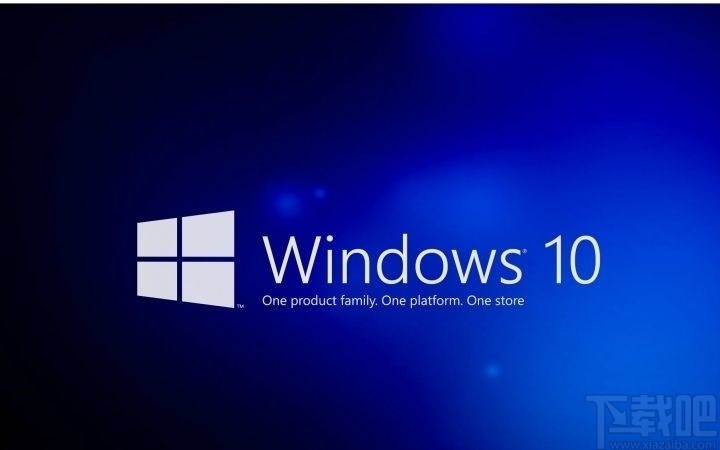
1.首先我們可以看到在出現(xiàn)藍色箭頭的文件夾如下圖中所示,很多用戶想要將這個藍色箭頭去掉,但是不知道要如何操作。
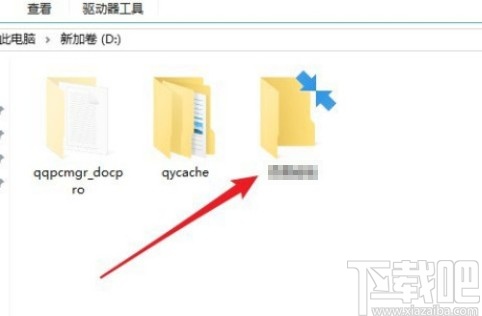
2.我們使用鼠標(biāo)右鍵點擊文件夾之后,在出現(xiàn)的菜單中找到屬性這個選項,打開文件夾屬性界面。
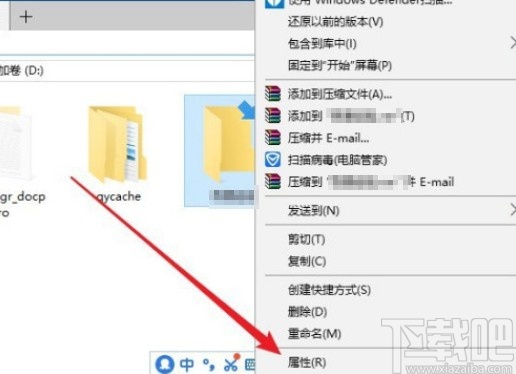
3.打開文件夾屬性界面之后,在這個常規(guī)設(shè)置界面中找到高級這個按鈕點擊進去,如下圖中所示。
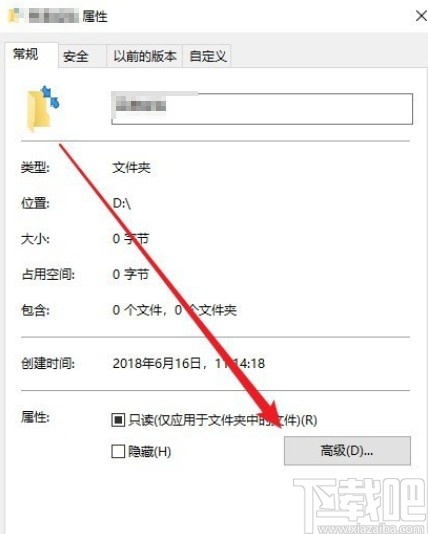
4.點擊高級選項之后打開高級屬性設(shè)置界面,我們在界面的下方找到“壓縮內(nèi)容以便節(jié)省磁盤空間”這個選項,也就是這個功能會讓文件夾出現(xiàn)右上角的藍色箭頭。
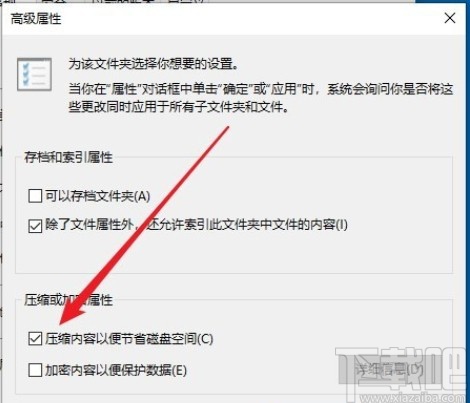
5.最后我們只需要取消勾選“壓縮內(nèi)容以便節(jié)省磁盤空間”這個選項,然后點擊確定按鈕保存修改,文件夾就會變成原來的樣子了。
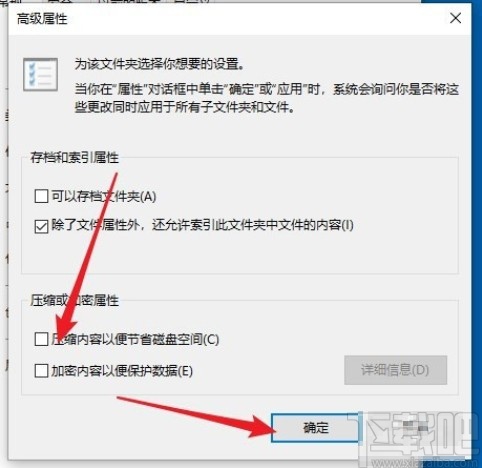
以上就是小編今天跟大家分享的使用win10系統(tǒng)的時候去掉文件夾右上角藍色箭頭的具體操作方法,感興趣的朋友不妨一起來看看這篇方法教程,希望能夠幫助到大家。
相關(guān)文章:
1. Win10系統(tǒng)屏幕保護色怎么設(shè)置 Win10系統(tǒng)屏幕保護色是什么2. 雷神DINO X7a筆記本怎樣安裝win10系統(tǒng) 安裝win10系統(tǒng)方法說明3. Win10系統(tǒng)電腦屏幕變成紅屏怎么辦 Win10升級紅屏怎么辦4. Win10系統(tǒng)關(guān)閉防火墻通知的方法5. Win10系統(tǒng)動態(tài)磁貼如何設(shè)置?6. Win10系統(tǒng)無法正常安裝字體怎么辦?安裝字體失敗的處理方法7. Win10系統(tǒng)怎么去掉桌面圖標(biāo)陰影?Win10系統(tǒng)去掉桌面圖標(biāo)陰影方法8. Win11如何添加常用文件夾?Win11添加常用文件夾的方法9. Win7旗艦版系統(tǒng)中空文件夾刪不掉怎么解決?10. Win10系統(tǒng)怎么關(guān)閉系統(tǒng)還原功能?

 網(wǎng)公網(wǎng)安備
網(wǎng)公網(wǎng)安備